- Autora Abigail Brown [email protected].
- Public 2023-12-17 06:42.
- Última modificació 2025-01-24 12:04.
Què cal saber
- Vés a Més (tres línies) > Configuració per fer la configuració inicial de la Wi-Fi i més.
- Per passar a la pàgina següent d'un llibre, toqueu el centre o el costat dret de la pantalla; per tornar enrere, toca el costat esquerre.
- Toqueu la part superior de la pantalla mentre llegiu un llibre per obrir la barra d'eines i ajustar la brillantor de la pantalla, el tipus i molt més.
Aquest article us mostrarà com utilitzar la pantalla tàctil i els controls del vostre Kindle Paperwhite. Les instruccions s'apliquen a totes les generacions.
Com començo a utilitzar el meu Kindle Paperwhite?
Un cop hàgiu configurat el vostre Kindle Paperwhite enllaçant-lo al vostre compte d'Amazon, els llibres que compreu o baixeu apareixeran a la pantalla Inici. Abans de començar a fer-ho, però, és possible que vulgueu ajustar alguns paràmetres. Això és el que cal fer.
-
A la pantalla d'inici, seleccioneu la icona menú. Sembla tres línies horitzontals.

Image -
Al menú que s'obre, podeu triar com es mostra la vostra biblioteca a la pantalla d'inici escollint Vista de llista o Vista de portada (depenent de quin estigui actiu actualment). Tens dues opcions: Tens dues opcions: Visualització de llista mostra una llista senzilla de llibres i documents, mentre que Visualització de cobertes mostra les portades dels llibres de la teva biblioteca quan estiguin disponibles.
És possible que els llibres en PDF o en altres formats no tinguin imatges per mostrar a la vista de portada.

Image -
Si un llibre que has comprat o pres en préstec no es mostra a la pantalla d'inici, toca Sincronitza i cerca elements per forçar el teu Paperwhite a baixar-los.

Image -
Toqueu Configuració en aquest menú per veure més opcions.

Image -
Al menú Configuració, pots connectar-te a la Wi-Fi, activar el mode avió, gestionar una biblioteca familiar i configurar els controls parentals per al teu Paperwhite.

Image
Conclusió
Igual que el teu telèfon, les teves interaccions principals amb Kindle Paperwhite seran a través de tocs. En la seva major part, només tocareu l'element del menú o l'objecte per seleccionar-lo. També podeu fer pressions llargues per obrir opcions addicionals. Però les instruccions són una mica diferents quan llegeixes un llibre.
Com puc llegir llibres al meu Kindle Paperwhite?
Com que la interfície del llibre d'un Kindle prioritza les pàgines, no veureu els botons "Endavant" o "Enrere" per llegir. En canvi, la pantalla de Paperwhite té "zones" que toqueu per anar en diferents direccions. Així és com funciona:
Toqueu el centre o lateral dret de la pantalla per anar a la pàgina següent.
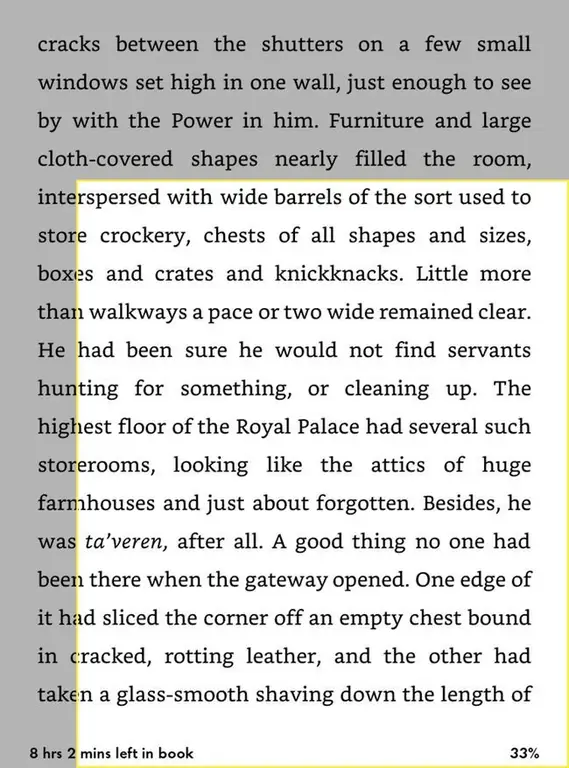
Feu servir el extrem esquerre de la pantalla per tornar a una pàgina.
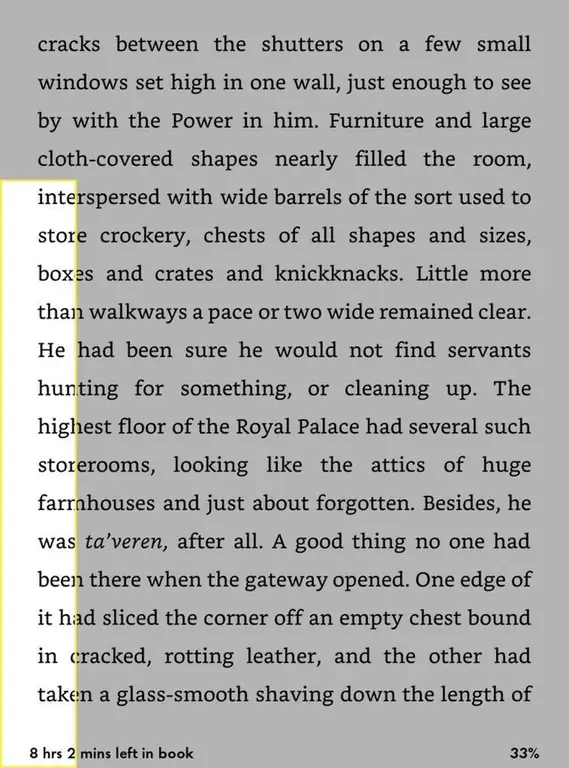
Toqueu la cantonada inferior esquerra per canviar la manera com el vostre Paperwhite mostra el vostre progrés de lectura. Pot mostrar:
- La teva ubicació al llibre.
- El temps que trigareu a acabar el capítol actual.
- El temps que trigareu a acabar el llibre.
- Cap d'aquests.
The Paperwhite calcula les xifres del "temps restant" en funció del temps que passeu a cada "pàgina" mentre llegiu.
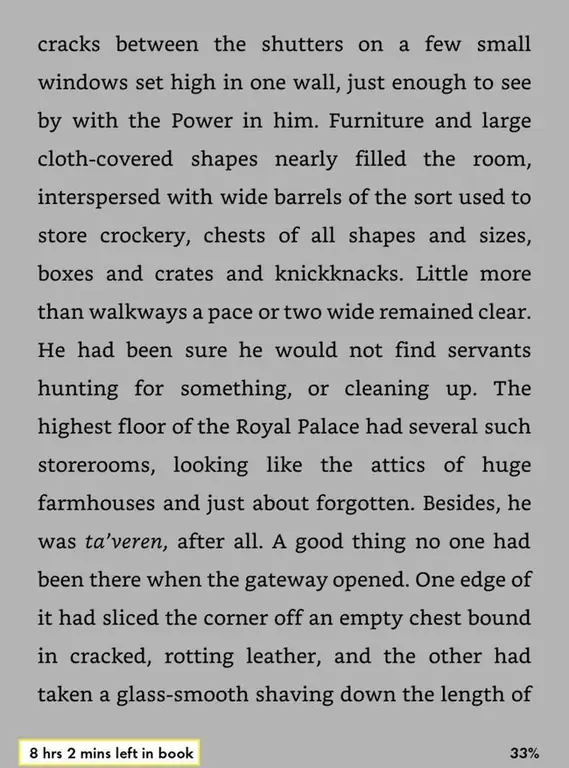
Finalment, tocant la superior de la pantalla s'obre la barra d'eines.
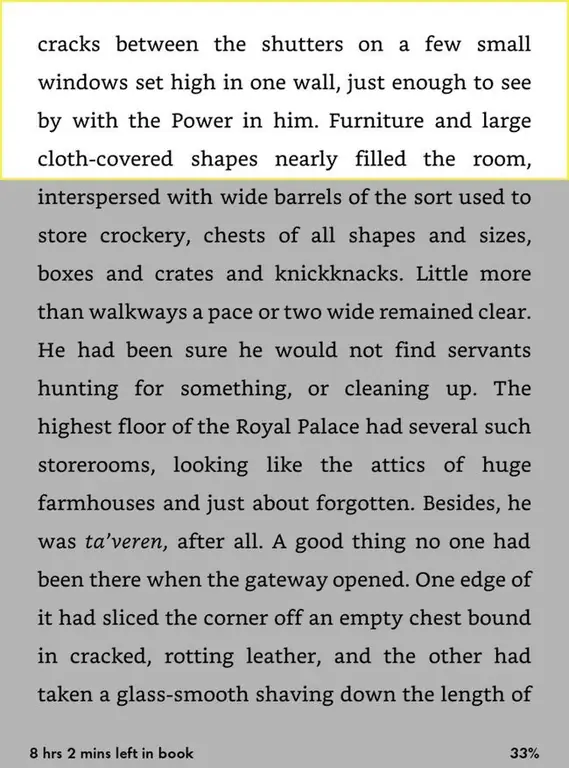
Obrir la barra d'eines us ofereix diverses opcions de lectura i navegació. Per a un ús bàsic, només alguns d'ells són importants. Toqueu la icona Inici per tornar a la vostra biblioteca.
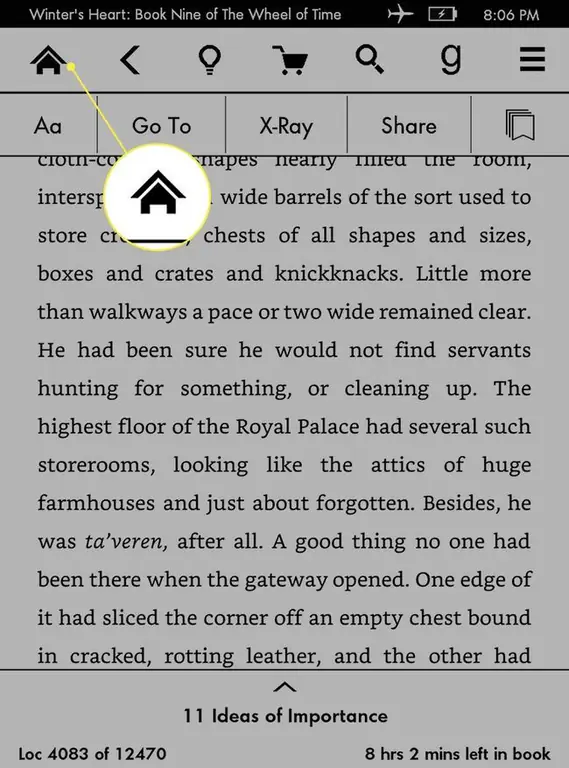
La icona amb forma de bombeta et permet ajustar la brillantor de la pantalla. Toqueu els símbols plus i menys per augmentar i disminuir la brillantor. També podeu fer servir el botó Max al costat del signe més per anar a l'instant a la configuració més alta.
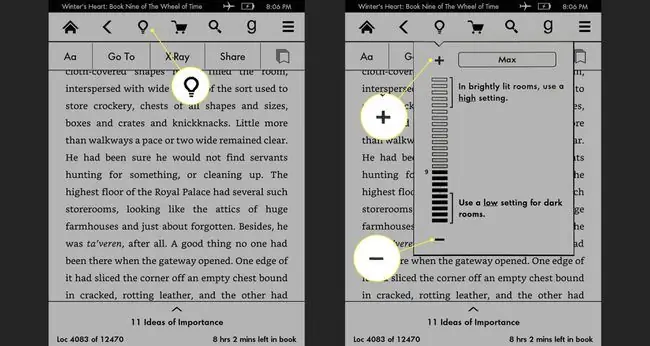
La icona Aa de la segona fila et permet canviar diverses opcions de com apareix la impressió al teu Kindle. Les opcions inclouen:
- Mida del tipus de lletra: quant de grans o petites són les lletres.
- Tipus de lletra: l'estil de lletra. Podeu triar entre una varietat de tipus de lletra serif i sans-serif.
- Interlineat: quina distància o tan a prop estan les línies de text.
- Marges: quant espai apareix a cada costat del text.
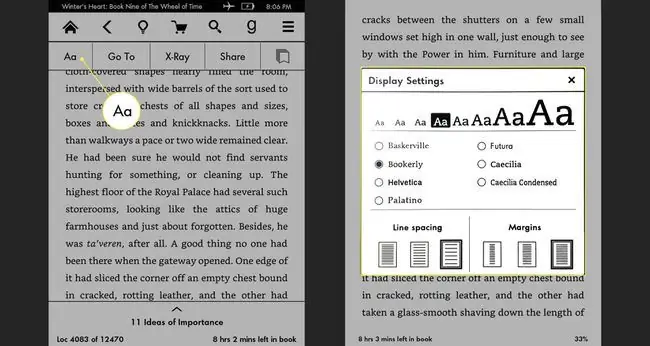
El vostre Paperwhite recorda automàticament el vostre progrés de lectura, de manera que no cal que "deseu" ni res abans de deixar de llegir durant el dia. Tanmateix, per marcar un espai per tornar-hi més tard, feu servir la icona Marca d'adreces d'interès.
Per tornar a la vostra adreça d'interès més tard, manteniu premut el nom/la portada del llibre a la pantalla d'inici i, a continuació, seleccioneu Mostra les adreces d'interès.
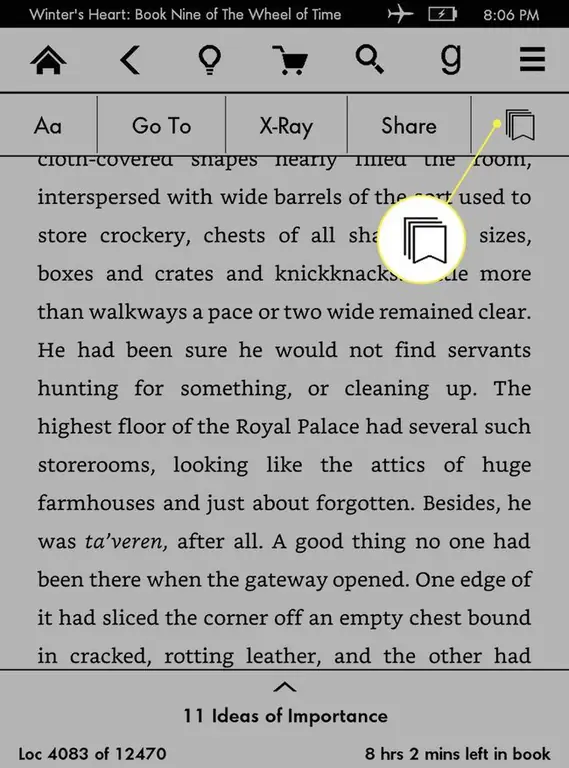
FAQ
Com reinicio un Kindle Paperwhite?
Podeu reiniciar el vostre Paperwhite mitjançant dos mètodes. El més fàcil és mantenir premut el botó a la part inferior del lector fins que aparegui un menú i després seleccionar Reinicia En cas contrari, seleccioneu el menú de tres línies a la barra d'eines > Configuració > Opcions del dispositiu > Reiniciar
Com puc apagar un Kindle Paperwhite?
El teu Kindle mai s'apaga, excepte un instant mentre es reinicia. En canvi, entra en un mode de baix consum per estalviar la bateria. Pots apagar la pantalla manualment mantenint premut el botó inferior i seleccionant Screen Off un cop aparegui el menú.
Com puc restablir un Kindle Paperwhite?
Per tornar el vostre Kindle Paperwhite a la configuració de fàbrica, que suprimirà tot el seu contingut i els canvis que hàgiu fet, seleccioneu el menú de tres línies > Configuració >Menú > Restableix el dispositiu Per forçar un Kindle que no respon a reiniciar-se, manteniu premut el botó Power durant uns 20 segons.






